Cum de a face efectul cristalinului.
Astăzi ne uităm la un alt mod de a face lentilele cu efect de bliț cu un cod de mic Action Script. Site-ul are deja un exemplu simplificat de modul de a face efectul unei lupe. dar în bucla de realizare animat arata la fel ca o regiune plat, în cazul în care o imagine este dovedit a crește, în aceeași clasă ar fi considerat un exemplu de efectul unei lentile convexe, și de a crea un efect realist al unei lupe.
Pentru acest tutorial am folosit programul Adobe Flash CS5 folosind ActionScript 3.0.
1 Mai întâi, creați un nou document cu parametrii necesari și alegerea versiunii ActionScript 3.0.
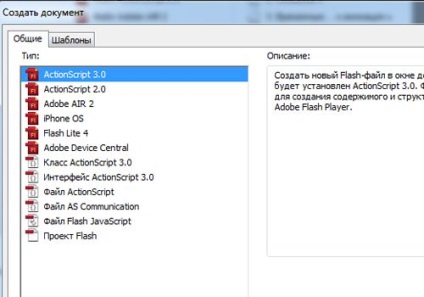

2 Apoi, importați imaginile la programul de bibliotecă, la care animația a cristalinului și cadrul imaginii în jurul obiectivului cu efectul unei lupe este utilizată (cadru se poate face in PhotoShop). Imaginea folosită ca fundal este mai bine pentru a alege o dimensiune mai mare decât scena flash, deoarece efectul unei lupe, acesta va fi afișat în mod clar (am folosit imaginea pentru a mări la dimensiunea de 1024x768).
Acum redenumiți layer 3 în „Context“ și având pe acesta trage din bibliotecă pe imaginea scenă pentru a mări, reduce dimensiunea sa verticală și pe orizontală cu 50% și setați-l la centru cu o marjă mică a spațiului gol la margini.
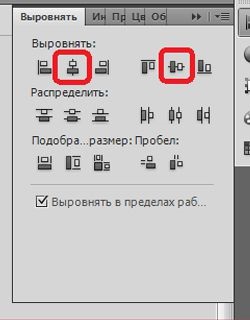

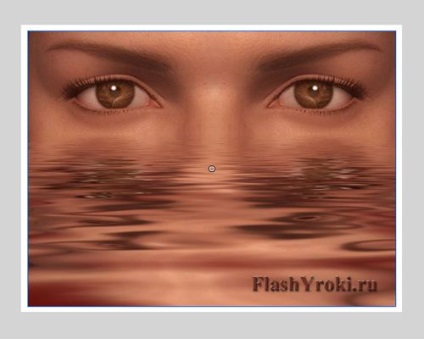
4 Creați un nou layer și numește-l „lentila“. În timp ce pe acest strat două desena o dimensiune pătrat de 100x100 pixeli și un prim echer cu un gradient de umplere vertical de la roșu la negru, și un al doilea pătrat al unui anumit turnare cu kradientom orizontale de la verde la negru.
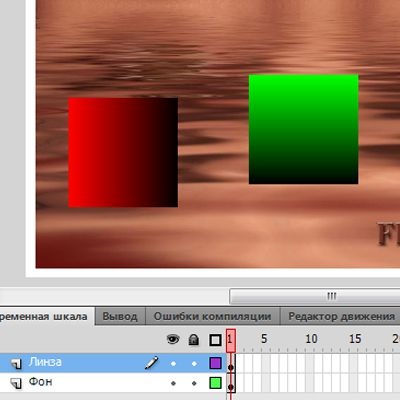
5 Apoi selectați pătrat roșu, să-l transforme intr-un „clip video“ și denumiți-o „redMap“, apoi alegeți pătrat verde, și să o transforme într-un „clip video“ și numele acesta „greenMap“.


6 Acum, alege „Movie Clip“ „greenMap“ din panoul „Opțiuni -> Afișare“ selectați „Clarificare“.
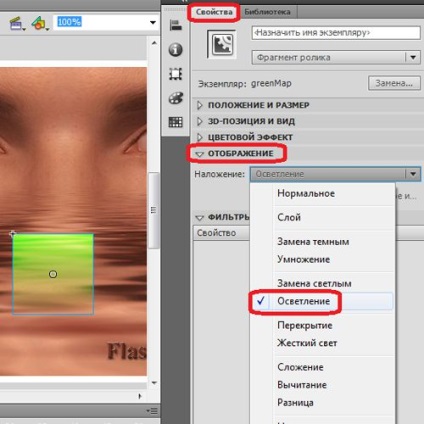
7 apoi aliniați cele două role (rola peste „redMap“ pus roller „greenMap“, aliniere ar trebui să fie precis).
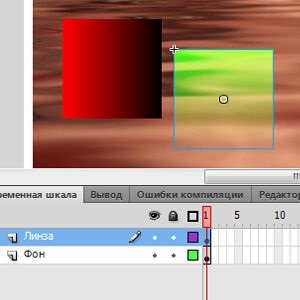
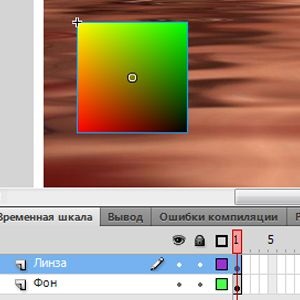
8 Atunci când două role sunt combinate între ele trebuie să le transforme într-un ansamblu coerent, astfel încât să faceți clic pe numele stratului „lentila“ pentru a alege doar două clipuri și să le transforme în „Movie Clip“ intitulat „colormap“ și totuși a crea un film încă selectat panou „proprietăți“ atribuie un nume unic „colorMap_mc“.
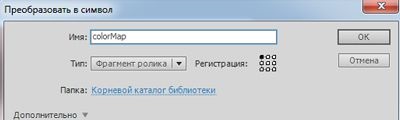
9 Acum, creați un strat de „cadru“, și având pe acesta trageți din biblioteca de pe cadrul imaginii scena, se transforma la „Movie Clip“ numit „lentile“ și puneți-l pe role „colormap“ (poziția curentă a Lupa cadru va fi setat prin intermediul unui cod ActionScript ) și atunci când video „lentila“ este încă selectat în panoul „Properties“ dau un nume unic „lens_mc“.
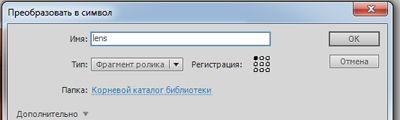
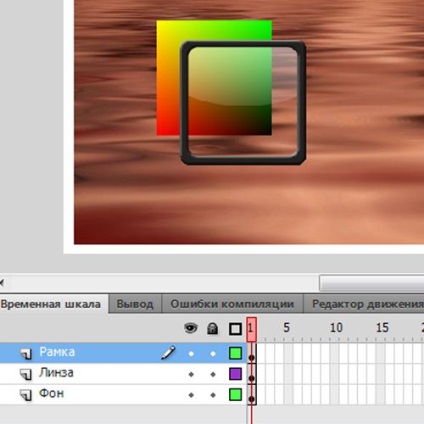
10 Apoi a crea un strat de „ActionScript“, selectați primul cadru și apăsați butonul „F9“ pentru a deschide „acțiune“, care introduceți următorul cod:
În această lecție vom finaliza acest efect de lentile, puteți testa acum ce ne-am luat, „Control -.> Test de Film“
Materialul a fost preluat dintr-o sursă externă code.tutsplus.com numai în scop informativ.